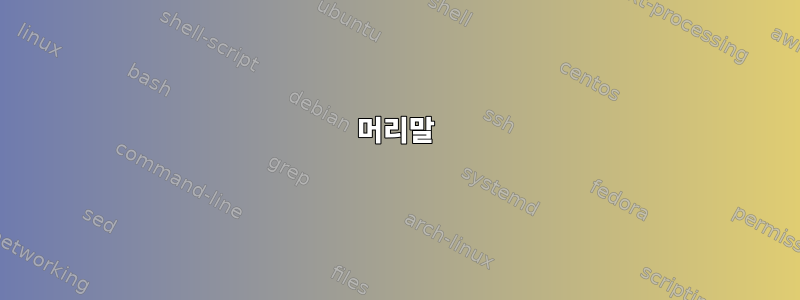
Windows PC에 필요한 소프트웨어 패키지를 USB 스틱으로 가져와서 오프라인 MX Linux 시스템에 설치하려면 어떻게 해야 합니까?
MX Linux는 Debian과 antiX에서 파생되었습니다.
답변1
머리말
솔직히 노력이 많이 필요해요넌 보통 이런 짓 안 해. 오프라인 시스템을 처리하는 더 좋은 방법이 있습니다.
대신 일반적으로 필요한 모든 패키지로 시스템을 설정한 다음 "깨끗한" 시스템의 이미지를 찍은 다음 암호화된 데이터 파티션의 암호를 해독하거나 합리적인 연결 정보로 하드 드라이브를 다시 연결하기 전에 인터넷 연결을 끊습니다. 안전을 위해 Air-Gapped 시스템을 구축하고 있습니다.
다음에 무언가를 설치하고 싶을 때 깨끗한 시스템의 이미지를 가져와 원하는 것을 설치하고 이미지를 저장한 다음 비밀 저장소를 다시 해독/연결할 수 있습니다.
Air-Gapped 컴퓨터에 반드시 소프트웨어를 설치해야 한다고 생각하는 경우
적절한 오프라인
MX는 데비안을 기반으로 하기 때문에 데비안으로 할 수 있는 모든 것이 적용됩니다.
apt-offline오프라인 컴퓨터에 보안 업데이트를 제공하는 도구입니다. 대략적으로 말하면 다음과 같이 작동합니다.
(offline)> sudo apt-offline set --install-packages PACKAGE_NAME --update apt-offline.sig
둘째, 온라인 머신에서 이월 후apt-offline.sig
(online) supo apt-offline get --bundle bundle.zip apt-offline.sig
bundle.zip오프라인 머신을 다시 배송한 후:
(offline) sudo apt-offline install bundle.zip
문제/수동 해결 방법
apt-offline이것은 자체 설치 방법이나 귀하와 같은 작고 젊은 배포판이 작동하는지 지속적으로 테스트하는지 여부에 대한 문제를 해결하지 못합니다 . 따라서 수동으로 수행해야 할 가능성이 높습니다.
오프라인 시스템에서는 어떤 패키지가 필요할지조차 파악할 수 없기 때문에 매우 쉬운 방법은 없습니다. 온라인 저장소에서 패키지가 변경되고 상호 종속성도 변경됩니다.
그래서 내가 보는 유일한 방법은 다음과 같습니다.
오프라인 머신에서 설치된 패키지 목록을 내보냅니다.
sudo dpkg --list | cut '-d' -f2 > list_of_packages.txt
이 목록을 USB 스틱에 저장하고 온라인 컴퓨터로 가져오세요.
Windows 컴퓨터에서 MX Linux를 사용하여 VM을 설정합니다.정확히귀하의 버전에서. VirtualBox를 사용하면 이는 매우 쉽습니다. Windows10과 함께 제공되는 WSL(2)도 내부에서 MX Linux가 포함된 컨테이너를 실행할 수 있다고 생각합니다.
가상 머신에서 오프라인 머신과 정확히 동일한 패키지를 설치합니다.
sudo xargs apt install -y < list_of_packages.txt
libreoffice이제 가상 머신에 (예를 들어) 설치하려는 패키지를 다운로드하십시오.sudo apt install --다운로드 전용 -y libreoffice
이제 다운로드한 패키지(예: 전체 폴더 내용)를
/var/cache/apt/archives스틱에 복사하세요.온라인 컴퓨터에서 실행
sudo apt install -y libreoffice(모든 파일이 다운로드됨)오프라인 컴퓨터에서는
cd /path/to/your/stick/folder/contains/the/files sudo dpkg -i *.deb
완벽한. 이제 오프라인 컴퓨터에 온라인 컴퓨터와 정확히 동일한 파일이 있으므로 다음 번에는 5단계부터 시작할 수 있습니다.


